iPhone 15 應用程序卡在加載/等待中的 13 個修復
你是否正在經歷你的 新的 iPhone 應用程序卡在加載中? 當您的 iPhone 13 應用程序在恢復後卡在加載時,它也可能會出現問題。 這可以歸因於網絡連接等因素。 一些挑戰是由於手機上的軟件更新造成的。 它甚至可能是應用程序軟件中的一個簡單故障。 這可能會使您的新 iPhone 應用程序無法加載。
在本文中,我們可以解決可以幫助您的 iPhone 順利運行的常見內部修復程序。 最終,您可以使用 Dr. Fone – System Repair(iOS)來解決您 iOS 上的任何問題。
第 1 部分:修復 iPhone 13 應用程序卡在加載/等待 15 種方式
在這一部分中,我們提供了解決問題的不同方法 iPhone 13 應用程序卡在加載中. 讓我們潛入水中!
- 暫停/恢復應用程序安裝
當應用程序下載時,它有時會停止並保持凍結狀態,說“正在加載”或“正在安裝”。 您可以選擇暫停和恢復應用程序的下載以輕鬆解決此問題。
只需轉到您的主屏幕>點擊應用程序的圖標。 這將暫停應用程序本身的下載。 最多等待 10 秒,然後再次點擊應用程序以恢復下載。 這種暫停應該有望觸發您的應用程序正常運行。
- 檢查您的 iPhone 是否處於飛行模式
首先,您需要檢查您的 iPhone 是否處於飛行模式。 為此,只需轉到 iPhone 上的“設置”。 然後尋找“飛行模式”。 如果飛行模式旁邊的框為綠色,則您的手機已啟用飛行模式。 切換它以將其關閉。 一個好處是您無需再次手動重新連接到 WiFi。

- 檢查WIFI或移動數據
有時這不是應用程序本身,而是互聯網連接的原因。 應用程序下載取決於 iPhone 保持連接到互聯網。 這些問題可能是由於互聯網連接不佳造成的。
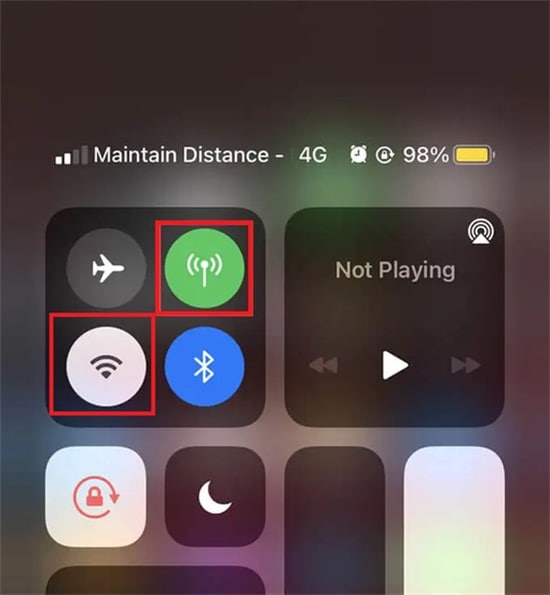
加載應用程序問題的快速解決方法是簡單地關閉 WiFi 或移動數據。 等待 10 秒鐘,然後再次打開。 如果您有穩定的連接,這應該可以解決您的互聯網連接的任何問題。
- 登錄/註銷您的 Apple ID
很多時候,如果你的新 iPhone 應用程序在加載時卡住,這可能是由於 Apple ID 的問題。 您手機上的所有應用程序都與您的 Apple ID 相關聯。 如果您的 Apple ID 遇到問題,它可能會波及手機上的其他應用程序。
解決此問題的方法是退出 App Store。 等待一段時間,然後再次登錄以解決問題。 為此,請轉到“設置”。 點擊你的名字。 向下滾動到“退出”按鈕。 使用 Apple ID 密碼登錄。
- 關閉您的虛擬專用網絡 (VPN)
有時,您的 VPN 會阻止您的 iPhone 下載可能構成潛在威脅的應用程序。 評估應用程序是否合法。 驗證這一點後,您可以輕鬆禁用 VPN。 您可以通過轉到“設置”並滾動直到看到“VPN”來執行此操作。 將其關閉,直到應用程序完成下載或更新。
- 修復不穩定的互聯網連接
有時,當您使用 WiFi 時,您的設備和調製解調器之間的連接可能會不穩定。 您可以轉到 iPhone 上的“設置”來解決此問題。 找到活動的 WiFi 連接並點擊“信息”圖標。 選擇“續租”選項。 如果您的新 iPhone 13 應用程序在加載時卡住的問題仍未解決,請重置調製解調器。

- 檢查您的 iPhone 13 是否存儲空間不足
由於您沒有存儲空間,您的應用程序可能會遇到停止或加載的情況。 如果您想親自查看,您可以隨時前往“設置”,點擊“常規”,然後點擊“iPhone 存儲”進行檢查。 這將向您顯示存儲分佈和剩餘空間。 您可以相應地調整存儲。

DrFoneTool – 數據橡皮擦
選擇性地一鍵清除不需要的 iOS 數據,例如短信、聯繫人、通話記錄、照片、視頻等!
- 它可以永久刪除 Apple 設備上的所有數據和信息,也可以選擇性地刪除不需要的數據。
- 它可以刪除所有類型的數據文件。 此外,它在所有 Apple 設備上同樣有效。 iPad、iPod touch、iPhone 和 Mac。
- 它有助於提高系統性能,因為 DrFoneTool 的工具包可以完全刪除所有垃圾文件。
- 它為您提供更好的隱私。 DrFoneTool – Data Eraser (iOS) 及其獨有的功能將增強您在 Internet 上的安全性。
- 除了數據文件,DrFoneTool – Data Eraser (iOS) 可以永久擺脫第三方應用程序。
- 檢查Apple系統狀態
如果您已經探索了解決問題的其他選項並出現空白,那麼故障可能不在您的盡頭。 這可能是蘋果方面的一個錯誤。 要查看 Apple 系統的狀態,您可以訪問他們的網站。 系統將顯示哪些系統運行良好,並在其名稱上顯示綠點。 沒有綠點表明一些問題需要解決。
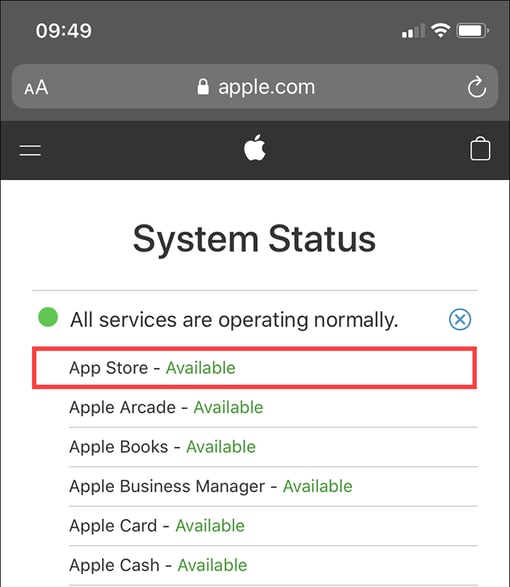
- 更新系統軟件
有時當您因軟件更新而在 iPhone 上遇到問題時。 許多錯誤補丁包含在較新的 iOS 版本中,可以解決卡在“處理”、“加載”或“更新”階段的應用程序問題。
要解決此問題,您可以轉到“設置”,然後進入“常規”和“軟件更新”以開始使用。 這將讓您查找可以安裝/更新的新軟件版本。 掃描完成後,點擊“下載/安裝”按鈕。
- 在iPhone上重置網絡設置
重置 iPhone 的網絡設置可能會幫助您解決嚴重的網絡訪問困難。 您可以先轉到“設置”來重置網絡設置。 點擊“常規”,然後點擊“重置”。 按“重置網絡設置”按照此操作。
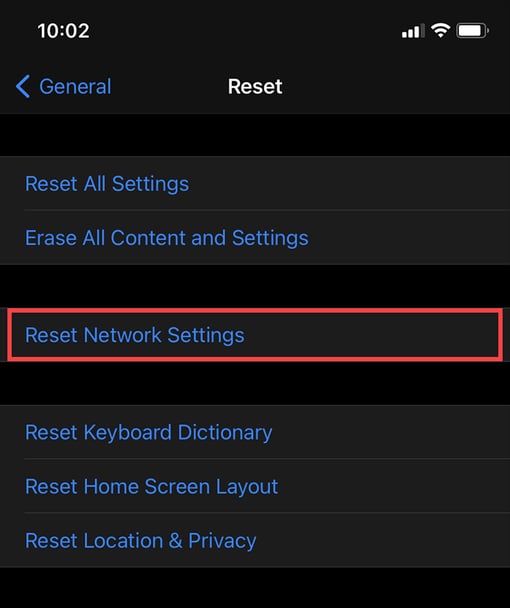
重置方法會清除所有存儲的 WiFi 連接,之後您必須單獨連接。 但是,您的 iPhone 應該會自動重新配置所有移動設置。
- 重啟你的iPhone
只需重新啟動手機即可幫助解決小問題。 如果您的軟件出現故障,可能會導致您看到“正在加載”或“正在安裝”。 您可以通過轉到“設置”來更改此設置。 點擊“常規”,然後點擊“關機”。 通過切換滑塊,您可以關閉手機。 等待至少一分鐘以重新啟動手機。
- 卸載並重新安裝應用程序
解決此問題的一種簡單方法是再次卸載並重新安裝該應用程序。 長按主屏幕以在所有圖標上顯示刪除選項。 點擊您要刪除的應用程序上的刪除圖標。 對於 iPhone 13,您只需長按應用程序並選擇“取消下載”即可。
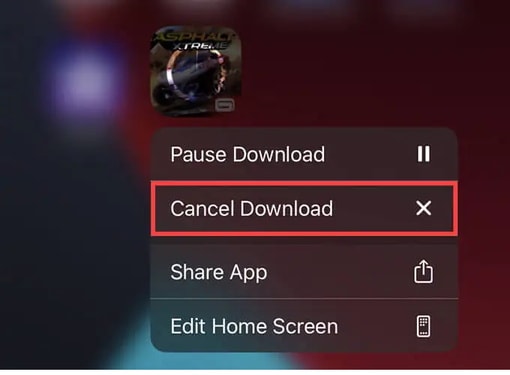
- 重置iPhone設置
如果您之前嘗試過的方法沒有幫助,您可以使用此選項。 您可以重置 iPhone 上的所有設置。 這可以處理任何有故障或不兼容的設備設置。 轉到“設置”,然後“重置”。 使用“重置所有設置”來徹底檢修您的手機。
- 使用系統修復工具修復所有 iOS 錯誤:DrFoneTool – 系統修復 (iOS)
您可以學習如何使用 DrFoneTool 來修復新的 iPhone 應用程序卡在加載問題上。 發現使用 DrFoneTool 立即輕鬆解決手機問題的最全面方法。 Fone 博士適用於 iOS。 它為您的 iPhone 提供解決方案。 讓我們深入研究修復。
步驟 1: 在您的計算機(Win 或 Mac)上安裝 DrFoneTool。
步驟 2: 使用原裝電纜將您的 iPhone 連接到計算機。 當 DrFoneTool 檢測到您的 iOS 設備時,它將顯示兩個選項。 標準模式和高級模式。

步驟 3: 標準模式修復了大多數小問題和軟件故障。 推薦使用它,因為它保留了設備數據。 因此,單擊“標準模式”來解決您的問題。
步驟 4: DrFoneTool 顯示您的設備型號後,您可以單擊“開始”。 這將開始固件下載。 請記住在此過程中保持穩定的互聯網連接。

步驟 5: 如果固件沒有成功下載,您可以點擊“下載”從瀏覽器下載固件。 然後,選擇“選擇”以恢復下載的固件。

步驟 6: DrFoneTool 驗證下載的 iOS 固件。 完成後,點擊“立即修復”以修復您的 iOS 設備。

只需幾分鐘,此修復將完成。 檢查恢復後 iPhone 13 應用程序是否卡在加載中。 由於使用 DrFoneTool 的效果,它將被修復。

- 訪問離您最近的 Apple Store
如果上述所有解決方案都不起作用,最後的選擇是將您的設備帶到 Apple Store。 如果您的 iPhone 13 仍在保修期內,您可以免費維修。 預約以防止長時間等待。
結論
當您的 iPhone 應用程序正在等待更新時,就像您的 iPhone 遇到的許多其他問題一樣,您有多種選擇來解決問題。 一旦你知道它們是什麼,解決這些問題就相對容易了。 使用這十五種方法,您可以修復卡在加載問題上的新 iPhone 13 應用程序。 他們還形成了一個清單,以查看出了什麼問題以及如何自己解決問題。 這些是一些解決方案,可讓您控制和擁有自己做的選項。



